Czy widzisz błąd „nie można usunąć folderu: katalog nie jest pusty” podczas próby usunięcia folderu w systemie Windows 11? Jeśli tak, trafiłeś we właściwe miejsce. Błąd 0x80070091 to problem z Eksploratorem plików, który zwykle występuje z powodu uszkodzenia plików systemowych.
Na szczęście, podobnie jak w przypadku większości problemów z systemem Windows, rozwiązanie tego błędu to bułka z masłem. Oto pięć szybkich sposobów naprawy błędu „Katalog nie jest pusty” 0x80070091 w systemie Windows 11.
1. Uruchom ponownie Eksplorator plików
Za każdym razem, gdy napotkasz błąd 0x80070091, może to być spowodowane tymczasową usterką. Aby temu zaradzić, możesz ponownie uruchomić Eksplorator plików.
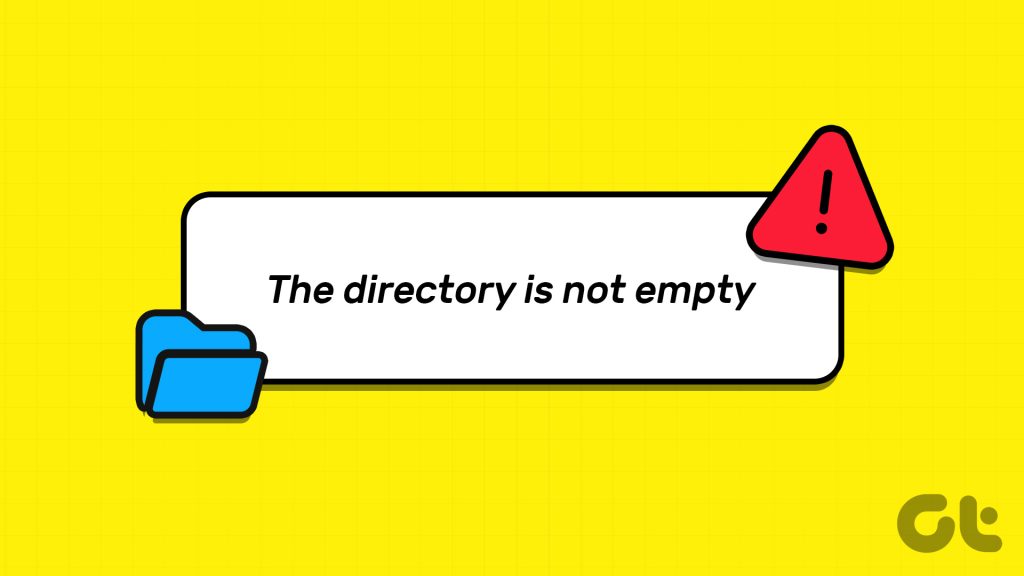
Ponowne uruchomienie Eksploratora plików może pomóc pozbyć się większości takich błędów i usterek. Oto jak to zrobić:
Krok 1: Naciśnij skrót klawiaturowy Windows + X, aby otworzyć menu Power User i wybierz Menedżera zadań z listy.
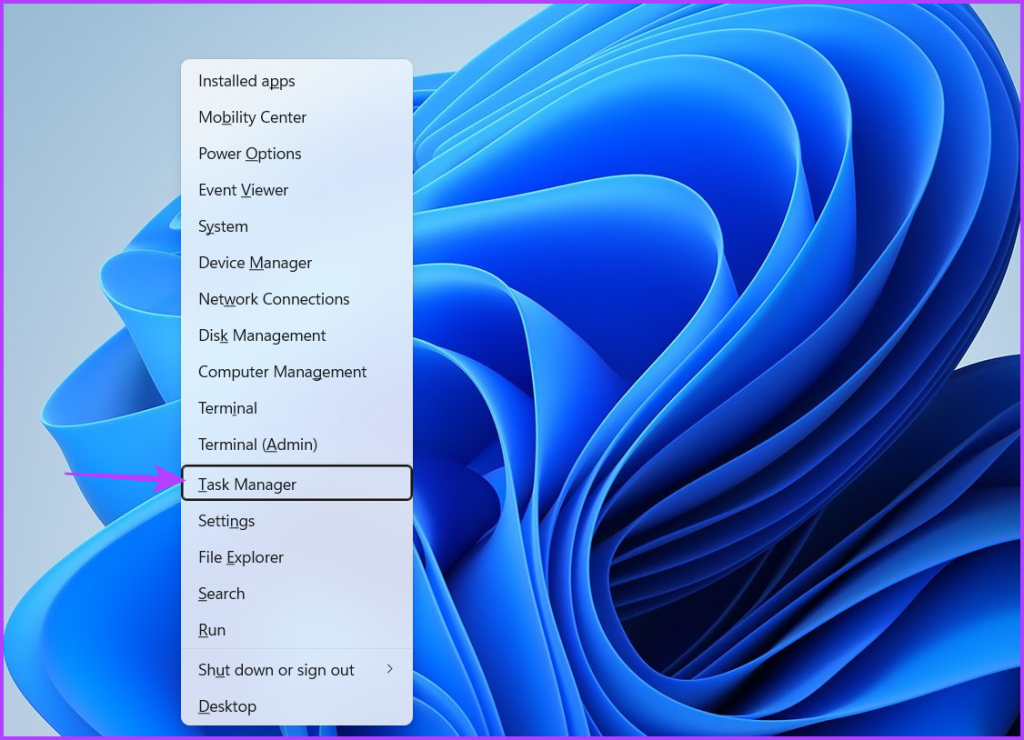
Krok 2: Kliknij prawym przyciskiem myszy Eksplorator Windows i wybierz Uruchom ponownie.
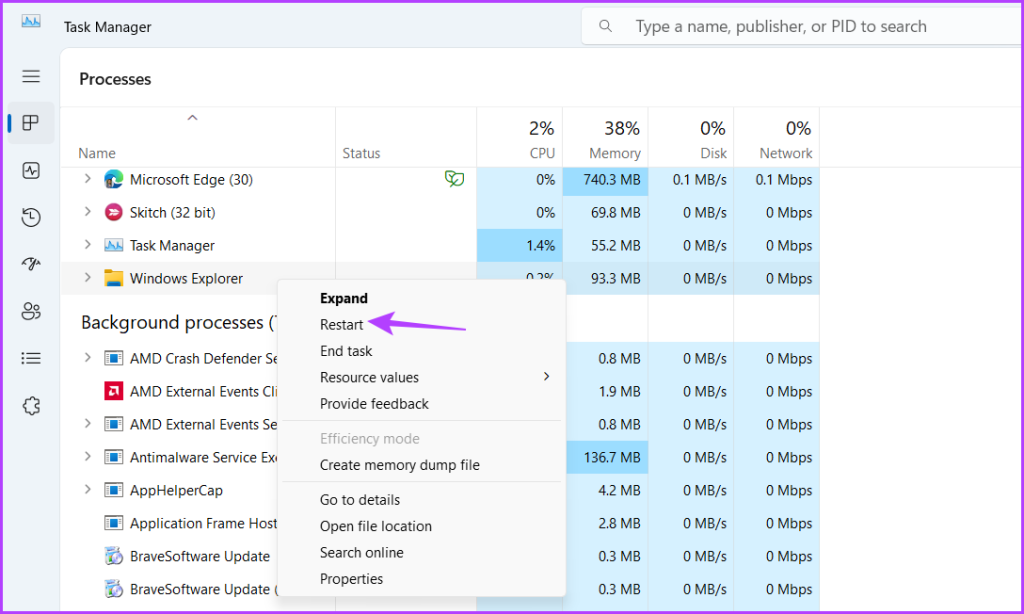
Następnie sprawdź, czy błąd nadal występuje. Jeśli tak, wypróbuj następne rozwiązanie z listy.
2. Uruchom polecenie CHKDSK
Problem może również wystąpić z powodu uszkodzonych sektorów na dysku twardym, na którym znajduje się folder. Na szczęście możesz szybko wykryć i naprawić uszkodzone sektory na tym dysku, uruchamiając polecenie CHKDSK. Oto jak uruchomić to polecenie:
Krok 1: Naciśnij klawisz Windows, aby otworzyć menu Start.
Krok 2: > Wpisz Wiersz polecenia w pasku wyszukiwania i wybierz Uruchom jako administrator z prawego panelu.
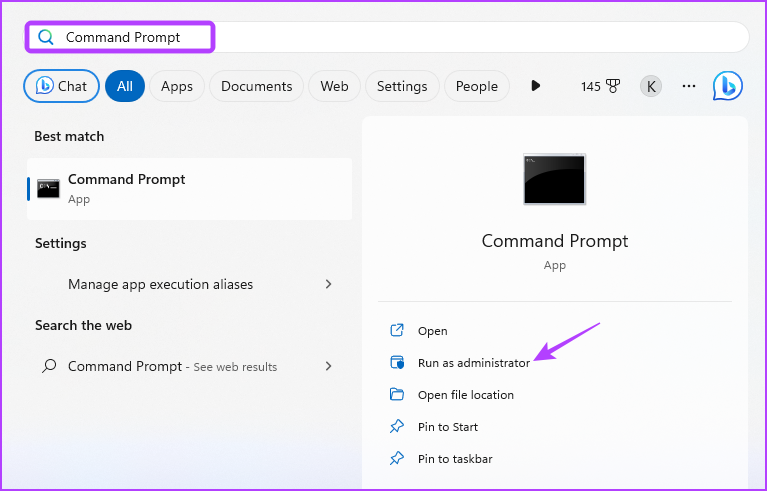
Krok 3: W oknie wiersza polecenia z podwyższonym poziomem uprawnień wpisz następujące polecenie i naciśnij klawisz Enter. Zamień DriveName na dysk, na którym znajduje się folder.
CHKDSK/F DriveName: 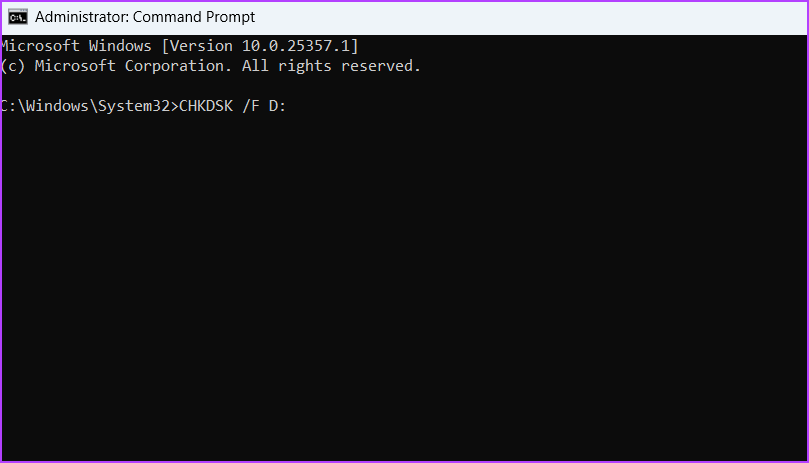
Po zakończeniu skanowania uruchom ponownie komputer i sprawdź problem. Jeśli problem będzie się powtarzał, przejdź do przewodnika.
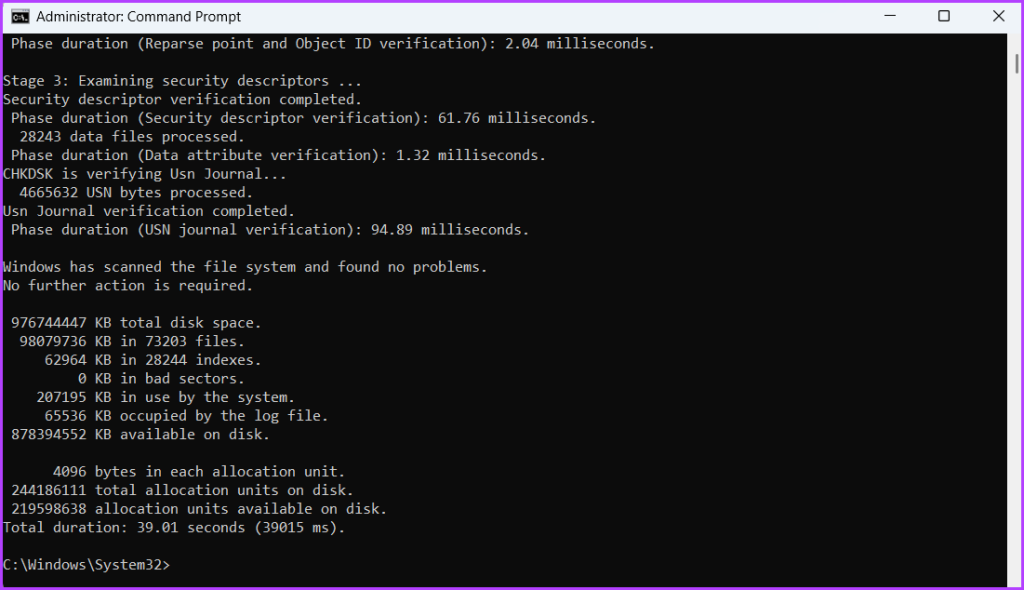
3. Uruchom skanowanie SFC i DISM
Jeśli skanowanie CHKDSK nie pomogło, spróbuj uruchomić skanowanie SFC (System File Checker) i DISM (Deployment Image Servicing and Management). Te skany wykryją i naprawią uszkodzone pliki systemowe, które mogą być przyczyną problemu. Aby uruchomić skanowanie SFC i DISM, wykonaj następujące kroki:
Krok 1: Otwórz menu Start, wpisz Wiersz polecenia i wybierz Uruchom jako administrator z prawego panelu.
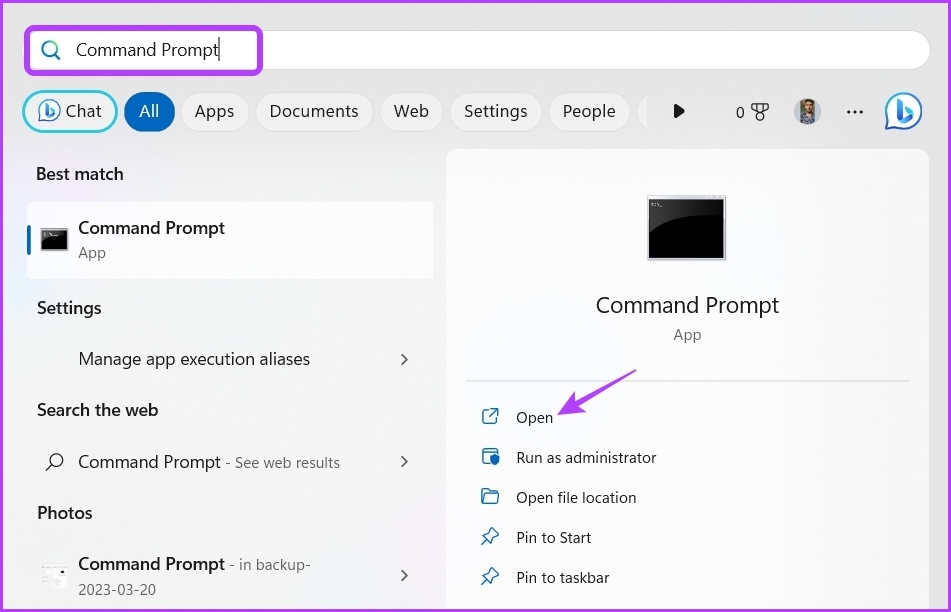
Krok 2: Wpisz sfc/scannow i naciśnij Enter.
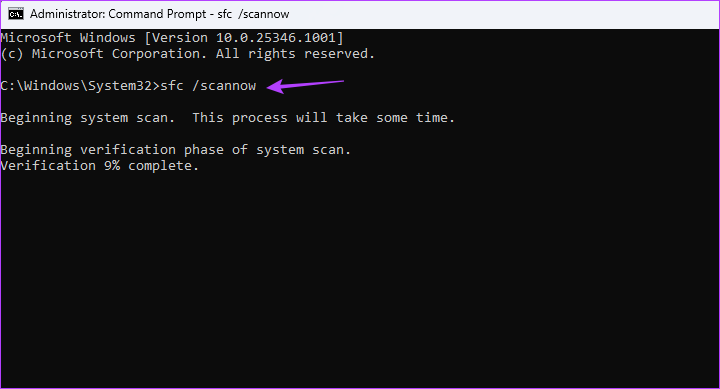
Krok 3: Aby uruchomić skanowanie DISM, wpisz kolejno następujące polecenia i naciśnij klawisz Enter po każdym poleceniu:
DISM/Online/Cleanup-Image/CheckHealth DISM/Online/Cleanup-Image/ScanHealth DISM/Online/Cleanup-Image/RestoreHealth 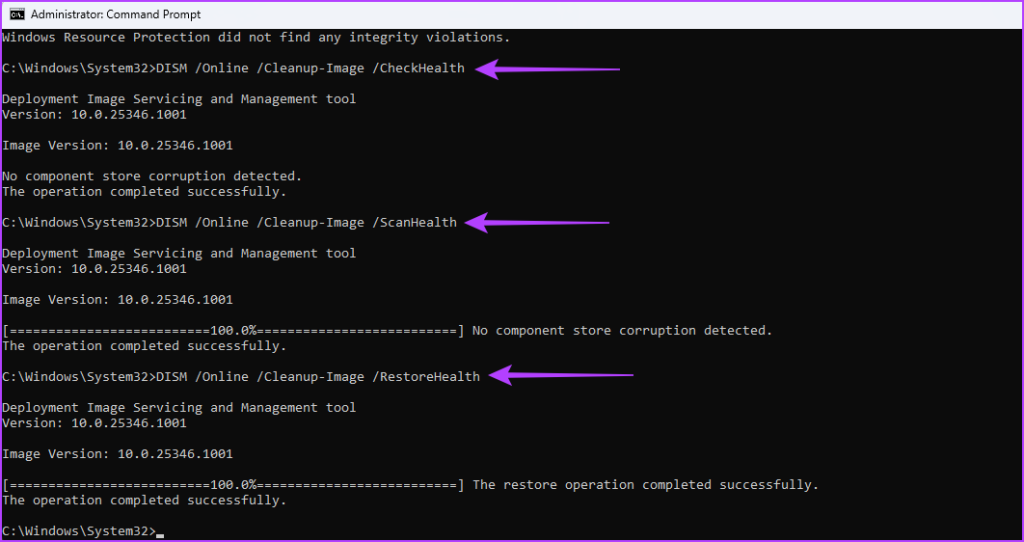
Proces skanowania może trochę potrwać. Po zakończeniu skanowania uruchom ponownie komputer i sprawdź, czy problem nadal występuje.
4. Zmień uprawnienia do folderu
Prawdopodobnie napotkasz błąd 0x80070091, jeśli nie masz uprawnień do usunięcia folderu. Aby udzielić pozwolenia na usunięcie folderu, postępuj zgodnie z poniższymi instrukcjami:
Krok 1: Naciśnij skrót klawiaturowy Windows + E, aby otworzyć Eksplorator plików.
Krok 2: Udaj się w stronę lokalizacji, w której przechowywany jest folder.
Krok 3: Kliknij folder prawym przyciskiem myszy i wybierz Właściwości.
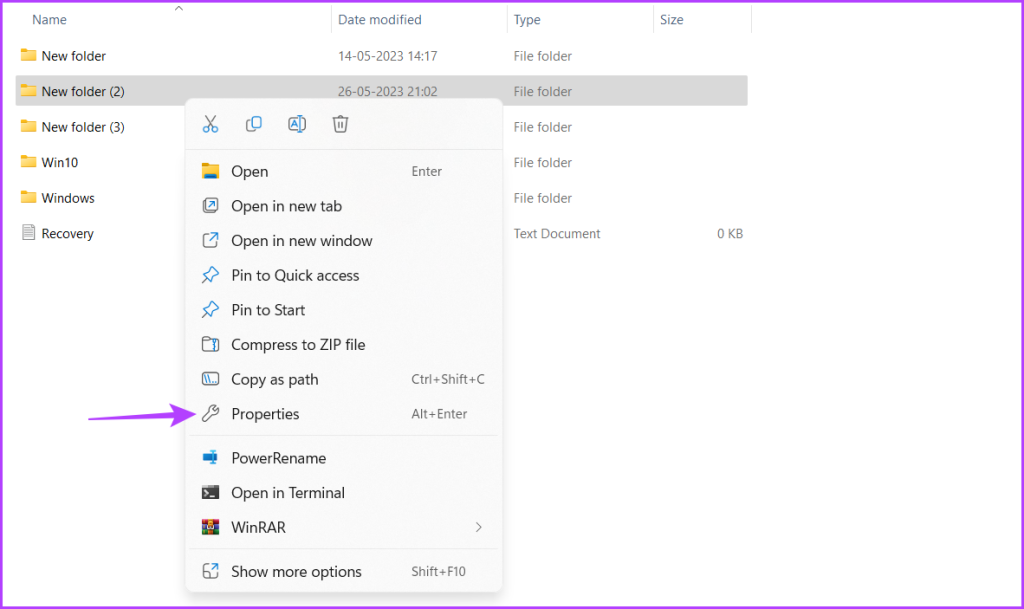
Krok 4: Przejdź do karty Zabezpieczenia i kliknij przycisk Zaawansowane.
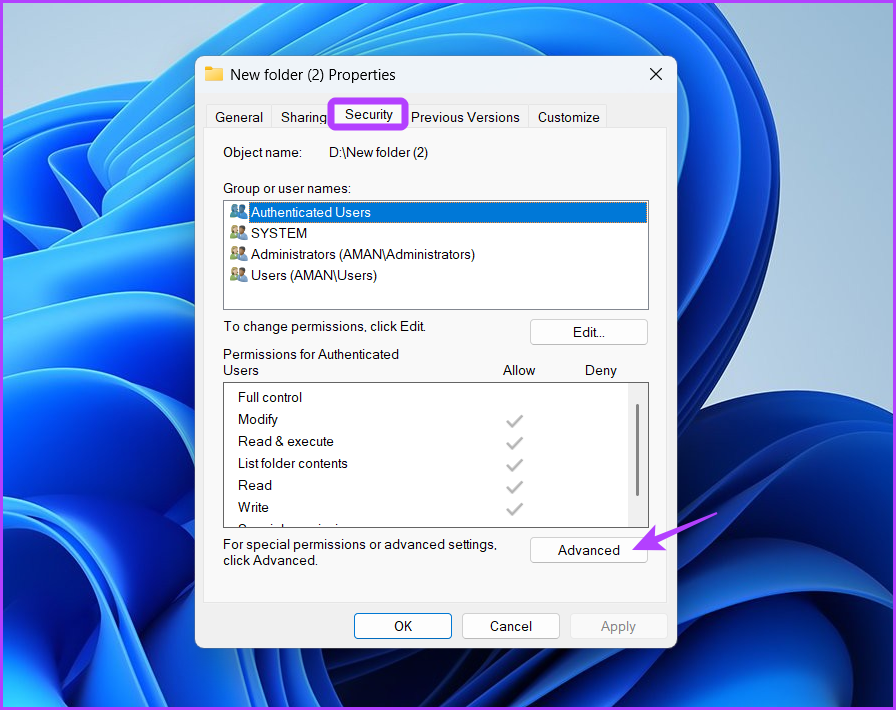
Krok 5: Kliknij Zmień obok opcji Właściciel.
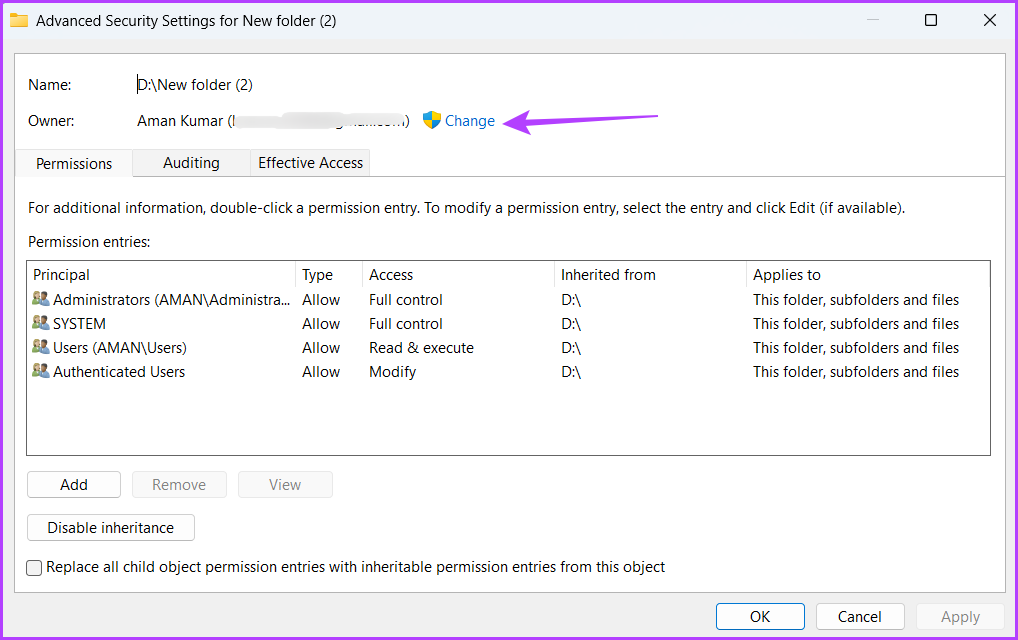
Krok 6: Wpisz swoją nazwę użytkownika systemu Windows w polu „Wprowadź nazwę obiektu do wybrania” i kliknij przycisk Sprawdź nazwy.
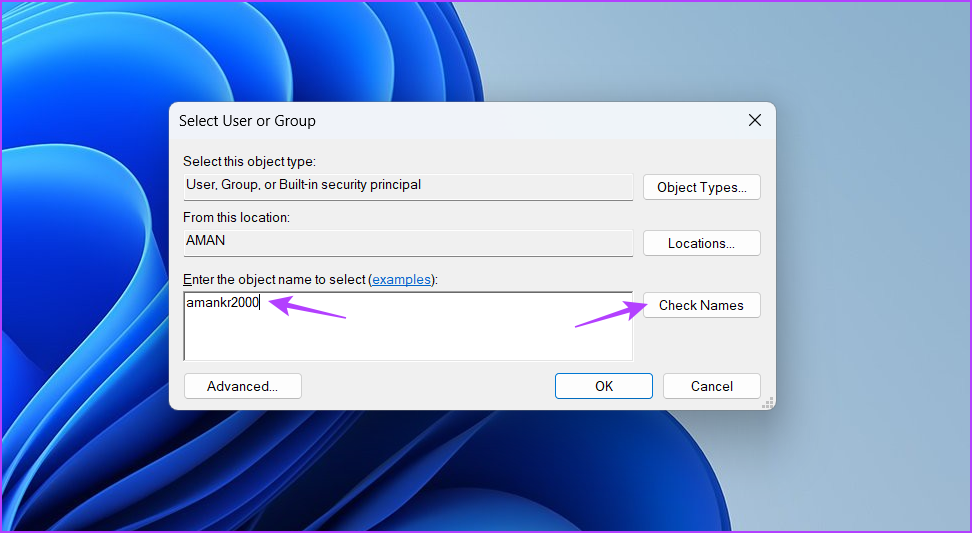
Krok 7: zaznacz pole „Zastąp właściciela podkontenerów i obiektów”. Następnie kliknij Zastosuj i OK.
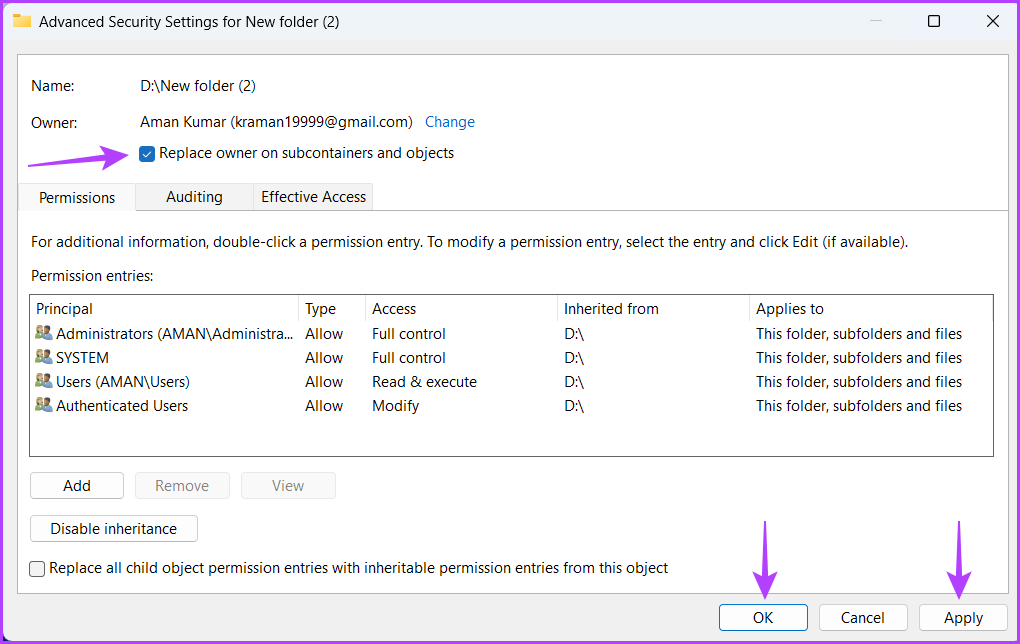
Spróbuj usunąć folder. Jeśli nadal pojawia się błąd, przejdź do następnego rozwiązania.
5. Usuń folder za pomocą wiersza polecenia
Wiersz polecenia to popularne narzędzie wiersza polecenia dla systemu Windows. Możesz go używać nie tylko do wykonywania zaawansowanych zadań, ale także do podstawowych operacji, takich jak usuwanie folderu. Oto jak to zrobić:
Krok 1: Naciśnij skrót klawiaturowy Windows + E, aby otworzyć Eksplorator plików. Przejdź do lokalizacji folderu i kliknij pasek adresu u góry.
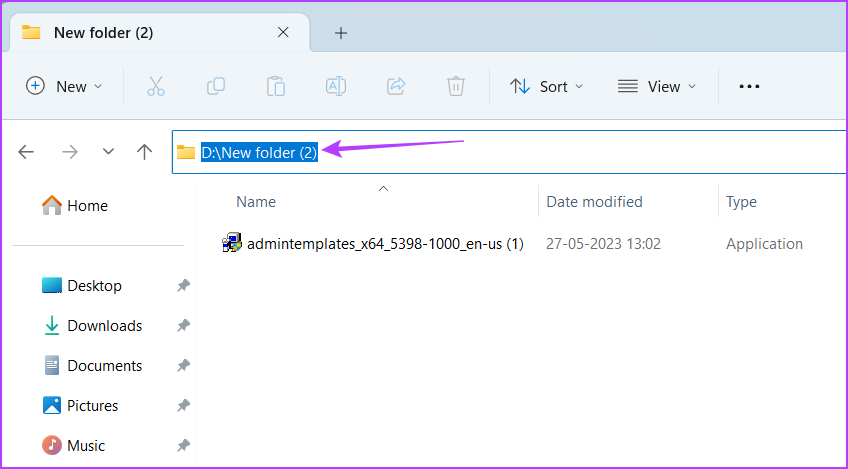
Krok 2: Naciśnij Ctrl + A, aby wybrać adres, a następnie Ctrl + C, aby go skopiować.
Krok 3: Otwórz menu Start, wpisz Wiersz polecenia i wybierz Uruchom jako administrator z prawego panelu.
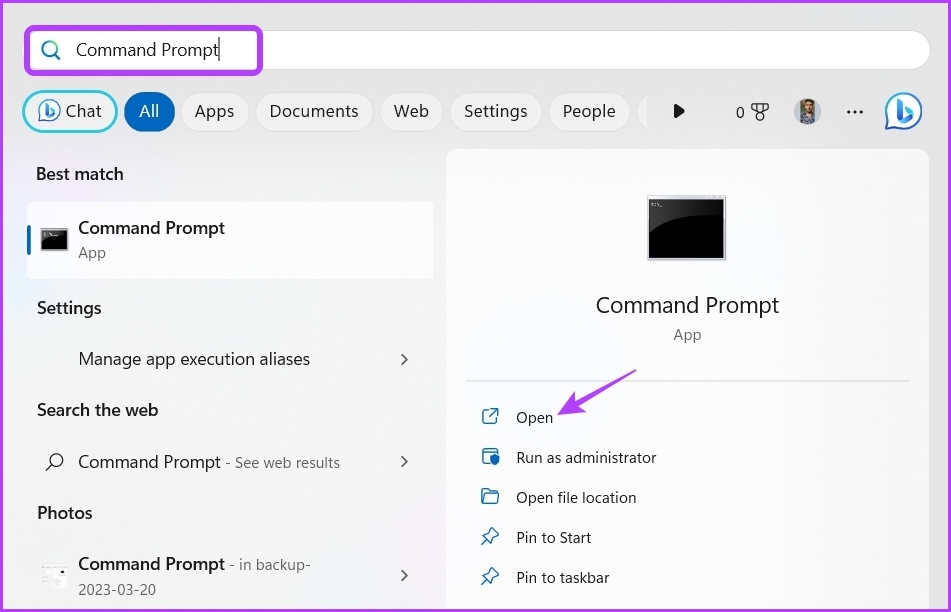
Krok 4: Wpisz następujące polecenie i naciśnij klawisz Enter. Zastąp adres folderu skopiowanym adresem.
rmdir/s „Adres folderu”
Krok 5: Kliknij Y, aby potwierdzić wybór.
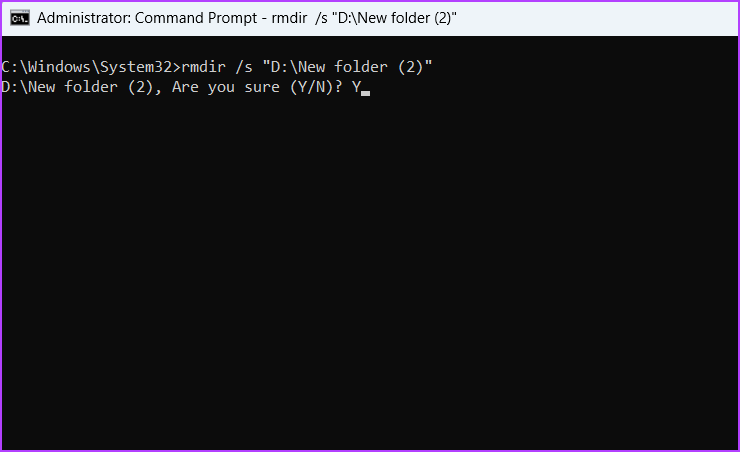
Bezproblemowe usuwanie folderów
Usuwanie folderów to jedno z najprostszych zadań w systemie Windows. Ale co, jeśli napotkasz błąd „Katalog nie jest pusty” 0x80070091 podczas usuwania folderów? Na szczęście jest to powszechny problem w systemie Windows i można go łatwo rozwiązać, korzystając z powyższych rozwiązań.